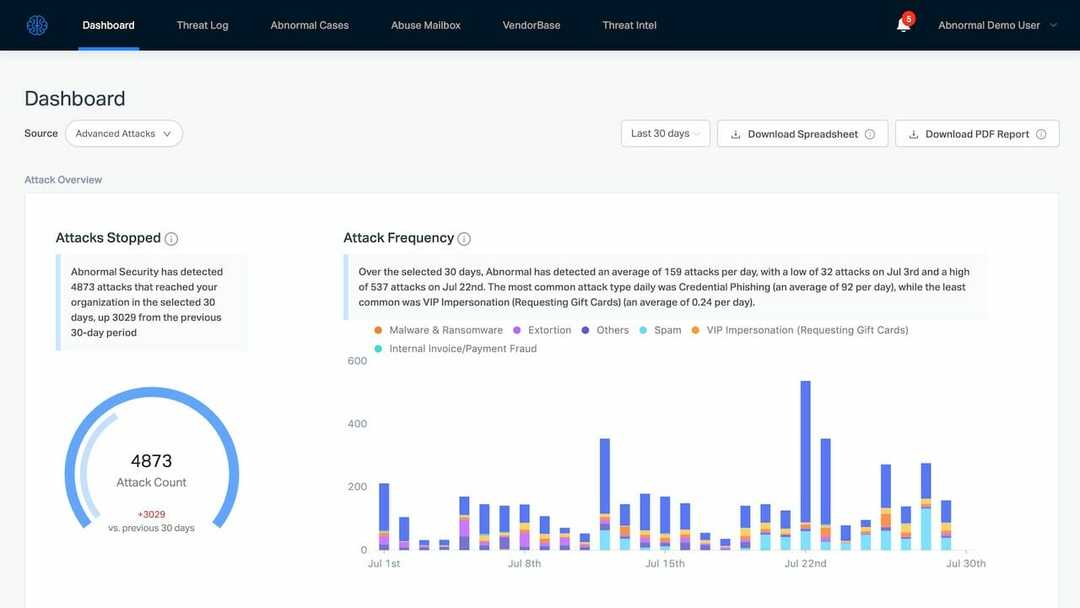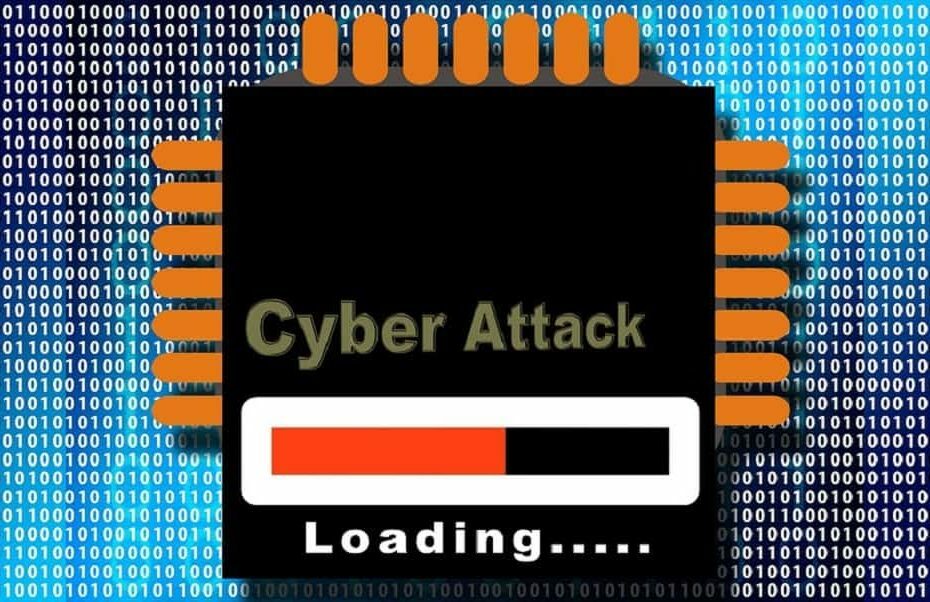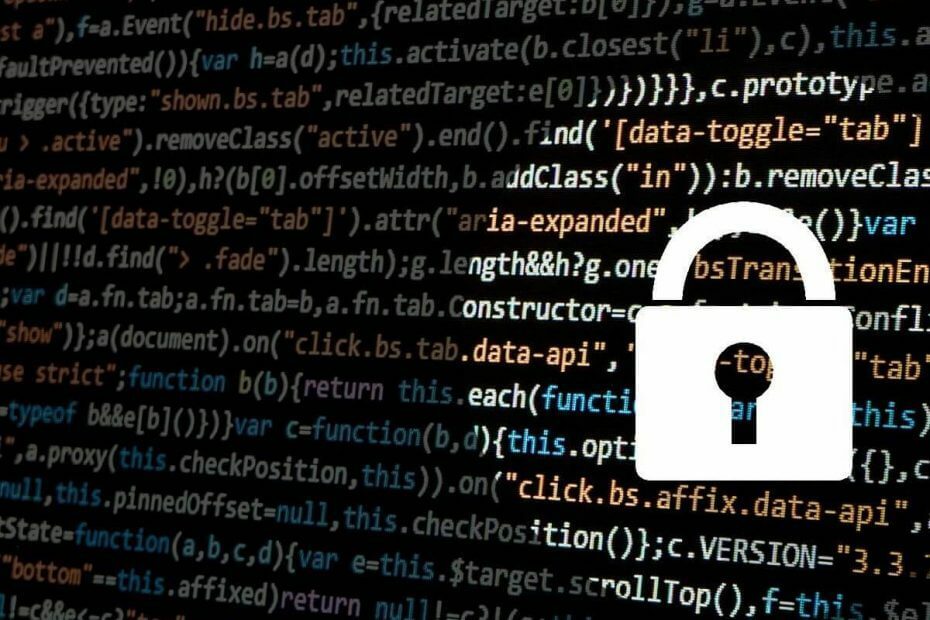- Virüs korumanızı sürekli güncellemek, virüslerin bilgisayarınıza bulaşmasını önleyecektir.
- İşletim sisteminizi güvenli ve sağlam tutmak için periyodik sistem taramaları gereklidir.
- Windows 10 PC'lerde veya dizüstü bilgisayarlarda virüsten koruma yazılımınızı güncel tutmak, yalnızca aracın kullanıcı arayüzünden yapılabilir.
- Programın daha yeni sürümleri için üreticinin web sitesini de kontrol edebilirsiniz.

Bu yazılım, sürücülerinizi çalışır durumda tutar, böylece sizi yaygın bilgisayar hatalarından ve donanım arızalarından korur. Tüm sürücülerinizi şimdi 3 kolay adımda kontrol edin:
- DriverFix'i indirin (doğrulanmış indirme dosyası).
- Tıklayın Taramayı Başlat tüm sorunlu sürücüleri bulmak için.
- Tıklayın Sürücüleri güncelle yeni sürümleri almak ve sistem arızalarını önlemek için.
- DriverFix tarafından indirildi 0 okuyucular bu ay
Endişelenmeniz gereken bir şey varsa, o da Windows PC güvenlik durumunuzdur. Bugün size bilgisayarınızdaki virüs korumasını nasıl güncelleyeceğinizi göstereceğiz. Windows 10 bilgisayar.
İnternetteki pek çok kötü amaçlı yazılım, virüs ve benzerleri, web'de gezinirken bilgisayarınıza bulaşabilir. olması son derece önemlidir. antivirüs PC'nizi güvende tutmak için yazılım günceldir.
Windows 10 PC, yerleşik virüsten koruma yazılımı olan Windows Defender ile birlikte gelir; muhtemelen üçüncü taraf virüsten koruma yazılımı da kullanabilirsiniz kötü amaçlı yazılımların ve diğer tehditlerin tuzağına düşmemek için.
Ancak bilgisayarınızı en son virüslerden korumak için virüsten koruma programınızın güncellenmesi çok önemlidir. Devam etmeden önce virüs koruma durumunuzu kontrol etmeniz gerekir.
Windows 10'da virüs koruma durumunu nasıl kontrol ederim?
- git Başlat, ardından üzerine tıklayın Kontrol Paneli.
- Seç Sistem ve Güvenlik, sonra sistem.

- İçinde sistem pencere, yerini bul Güvenlik ve Bakım sol alt köşede.
- Seç Güvenlik, kafa son mesajları gösterve ardından üzerine tıklayın.
- Algılanan sorunları çözmek için istemleri izleyin.
adresine erişerek virüs koruma durumunu kontrol edebilirsiniz. Güvenlik ve Bakım sisteminizdeki özellik.
Alternatif olarak, Windows'ta arama kutusuna güvenlik ve bakım yazıp ardından üzerine tıklayarak Güvenlik ve Bakım'a erişebilirsiniz.
Windows 10'da virüs korumamı nasıl güncellerim?
1. Windows Update'i çalıştırın
- git Başlat ve yazın Güncelleme arama kutusunda, ardından devam etmek için Windows Update'e tıklayın.
- İçinde Windows güncelleme penceresinde, güncellemeleri kontrol edin ve mevcut olanların tümünü yükleyin.

- Güncelleme tamamlandıktan sonra Windows PC'nizi yeniden başlatın
Windows 10 PC veya dizüstü bilgisayarda virüsten koruma yazılımınızı nasıl güncelleyeceğinizi merak ediyorsanız, en basit yol Windows Update'i çalıştırmaktır. Ayrıca Windows güncellemeleri, sisteminizin kararlılığını ve performansını da koruyabilir.
En son Windows güncellemeleri Microsoft Windows Defender (yerleşik Windows Antivirus) için geçerli olan güncel bileşenleri içerir.
2. Virüsten koruma programınızı güncelleyin
- git Başlat, yazın Windows Defender, ve vur Giriş.
- İçinde Windows Defender pencere, yerini belirle güncellemeleri kontrol et şimdi seçeneği ve üzerine tıklayın.

- Güncelleme işleminin tamamlanmasını bekleyin ve ardından bilgisayarınızı yeniden başlatın.
Bu arada, bilgisayarınızı güvende tutmak için virüsten koruma programlarınızı düzenli olarak güncellemenizi önemle tavsiye ederiz. Bilgisayarınızda herhangi bir antivirüs programı yoksa, bir tane almanız idealdir.
Güvenilir olduğu ve kullanıcıları kötü amaçlı yazılım, casus yazılım, reklam yazılımı, veri hırsızlığı ve diğerleri gibi her türlü tehdide karşı koruduğu bilinen birini aramalısınız.
Ek olarak, üçüncü taraf virüsten koruma yazılımı, internette gezinirken ve çevrimiçi ödemeler yaparken hassas verilerinizi ve kimliğinizi de korur.
⇒ ESET Internet Security'yi edinin
3. Virüsten koruma web siteniz aracılığıyla güncelleyin
Virüsten koruma programınızın güncelleme seçeneği yoksa, geliştiricinin web sitesinden yeni virüs tanımları indirerek virüs korumasını güncelleyebilirsiniz.
Ancak, Windows PC'nizin 32 bit mi yoksa 64 bit mi olduğu, bilgisayarınızdaki antivirüs sürümü ve diğer sistem bilgileri gibi temel bilgileri bilmeniz önerilir.
Bu, yükseltme yapmadan önce PC'nize doğru yardımcı program güncellemesini indirmenizi sağlar.
Biz de bunu oluşturduk ömür boyu lisanslı en iyi antivirüs yazılımının kullanışlı listesi Mevcut antivirüsünüzden memnun değilseniz, hangi aracı denemek istediğinize karar vermenize yardımcı olmak için.
Sonuç olarak, sık antivirüs güncellemeleri, Windows PC'nizi en yeni kötü amaçlı yazılımlardan ve virüslerden koruyacaktır.
Windows PC'nizde virüs korumasını güncelledikten sonra deneyimlerinizi bizimle paylaşın. Aşağıdaki yorum bölümünde bunu yapmaktan çekinmeyin.